
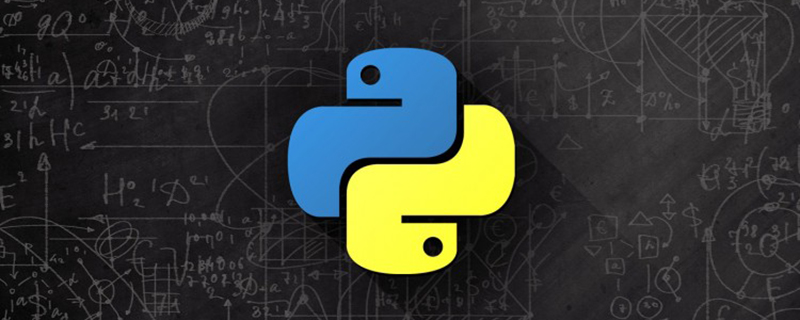
公式 Web サイトから Python をダウンロードしてインストールするにはどうすればよいですか?
推奨事項: 「Python チュートリアル 」
Baidu で Python 公式 Web サイトを検索します。
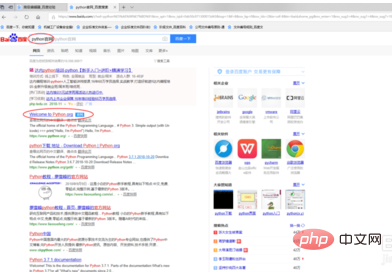
上の画像にある公式ウェブサイトが表示されたら、クリックして入ってください。
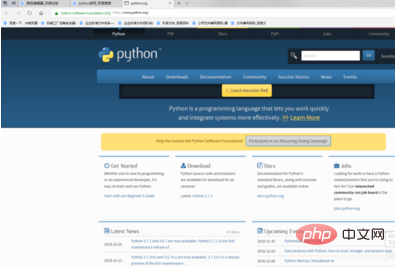
ダウンロードの上にマウスを移動し、ドロップダウン オプションを確認して、[Windows] をクリックします。
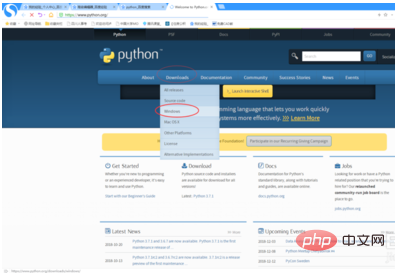
次のインターフェイスが表示されます。
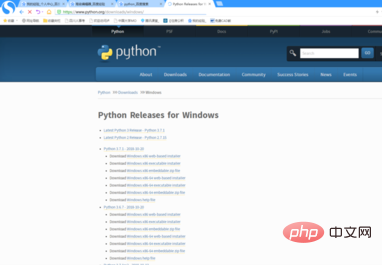
インストール パッケージがたくさんありますが、どれを選択すればよいですか?バージョン番号は下の図で丸で囲まれています。下にスクロールすると、他にもたくさんのバージョンがあるので、必要なバージョンを選択してください。
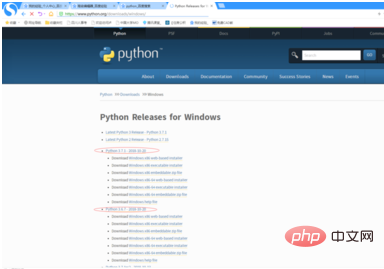
#バージョンを選択した後、特定の種類のインストール パッケージを選択する必要があります。
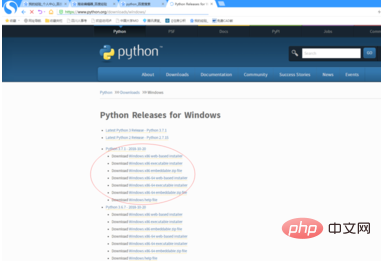
ここでは、例として最新バージョンを使用します。 86-64 という文字が表示されている場合は、Windows
64 ビットにインストールされていることを示します。下の図から、3 つあることがわかります。では、その中から 1 つを選択するにはどうすればよいでしょうか?
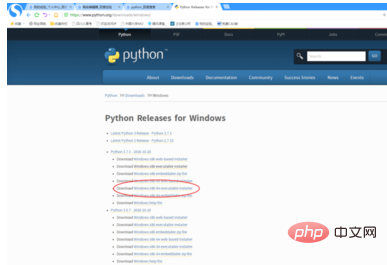
「web」という単語が含まれているものが Web バージョンで、「実行可能」という単語が含まれているものが選択するもので、「zip」という単語が含まれているものが Web バージョンです。圧縮パッケージ、いいえ、これを選択することをお勧めします。図に示すように、選択したものをクリックすると、ダウンロードできます。

#● [Python 3.7 を PATH に追加] をオンにして、[インストールのカスタマイズ] をクリックします
● オプションはデフォルトです。[次へ] (次のステップ) をクリックします。
# オプションはデフォルトです。インストール場所のカスタマイズ (カスタム インストール パス)。デフォルトのインストール パスは深すぎるため、インストールするのが不便です。ファイルをインストールするため、ファイルをより浅くて見つけやすいパス D:\Python\Python37 に変更し、[インストール] をクリックします。
#●● インストールが進行中です。約 2 分かかります。#●● インストールが完了しました。[閉じる] をクリックします。
# コマンド ラインを開き、「python」と入力して Enter キーを押します, Pythonのバージョン情報が表示され、編集ページに入ります。 「print("Hello World")」と入力して Hello World を出力します。 exit() と入力して編集ページを終了します。
# これで Python のインストールは完了です。 Python の世界へようこそ。
以上が公式サイトからPythonをダウンロードしてインストールする方法の詳細内容です。詳細については、PHP 中国語 Web サイトの他の関連記事を参照してください。